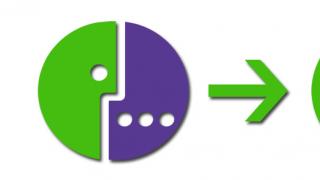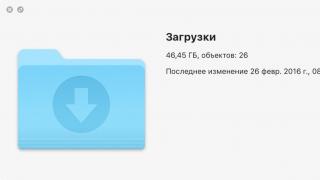Elektronički dokumenti u PDF formatu samo su za čitanje. Nećete moći jednostavno uzeti i urediti takav dokument - za to ćete morati instalirati poseban softver, na primjer, glomazan i skup Adobe Acrobat. Pojedinačni elementi PDF datoteke mogu se uređivati i u Wordu 2013 i 2016. Ali što trebaju učiniti oni koji koriste starije verzije ovog editora?
Ne, ne morate ništa instalirati ili ažurirati, jer postoje bolji načini. Danas ćemo govoriti o tome kako pretvoriti PDF u Word koristeći besplatne online usluge.
PDF u DOC
Ako pokušate otvoriti PDF datoteku u programu Word 2010 na uobičajeni način, najvjerojatnije ćete umjesto teksta i slika vidjeti "krekere":Ovo je haos. Da bismo dokument vratili u normalu, "dodajmo" ga prvom mrežnom pretvaraču naše recenzije - PDFdoDOC.
Da biste prenijeli PDF datoteku na web mjesto, kliknite istoimeni gumb ili ga povucite u polje označeno na snimci zaslona. Nakon 5-20 minuta (ponekad i duže - ovisi o veličini datoteke) možete uzeti gotov rezultat. Da biste to učinili, kliknite na gumb " preuzimanje datoteka", koji će se pojaviti ispod dokumenta, ili " Preuzmi sve" Usluga može pretvoriti do 20 datoteka u isto vrijeme.
Rezultat pretvaranja PDF dokumenta koji sadrži grafiku, tekst, crteže i tablice (dijagram strujnog kruga) u DOC format nije me razočarao. Da, bilo je nekih distorzija. Fontovi su postali veći nego u izvorniku, pa su zbog toga pojedine skupine riječi malo pomaknute, ali je ukupna struktura i čitljivost dijagrama u potpunosti očuvana:
Pretvaranje u DOCX format (na sljedećoj kartici) dalo je isti rezultat - ni bolji ni lošiji. Jedina razlika je u tome što je veličina konačne datoteke 5 puta manja.
Nedostatak servisa koji sam za sebe primijetio je presporo preuzimanje. Word datoteka od 30 MB trebala je oko 10 minuta da se preuzme na moje računalo.
Mali PDF
Za eb-servis Mali PDF, svidio mi se više od prethodnog. Isti krug obrađen je otprilike 2 puta brže i učitan natrag za nekoliko sekundi. Struktura dokumenta, kao iu prvom slučaju, ostala je nepromijenjena, ali je u njemu bilo manje izobličenja.Korištenje SmallPDF-a također je vrlo jednostavno:
- Učitajte ili povucite PDF datoteku na odabrano polje. Usput, usluga podržava preuzimanje dokumenata s Dropboxa i Google Drivea.
- kliknite " Pretvoriti».
- Preuzmite rezultat na svoje računalo ili ga spremite na svoj Dropbox ili Google Drive.
Od nedostataka SmallPDF-a samo su dva vrijedna pažnje. Prvi je da je besplatna verzija ograničena na dva preuzimanja po satu (neograničeno korištenje uz pretplatu stoji 4-6 dolara mjesečno). Drugi je spremanje rezultata samo u DOCX formatu.
Google dokumenti
Oni koji su navikli na Googleove usluge kao npr Google Drive i Dokumenti, također ih možete koristiti za pretvaranje PDF dokumenata u Word (samo DOCX). Ova opcija je dobra jer ne nameće ograničenja na broj, veličinu datoteka ili vrijeme korištenja, ali u smislu kvalitete pretvorbe mnogo je inferiorna u odnosu na oba prethodnika. Ugrađeni uređivač dobro obrađuje PDF-ove koji sadrže samo čvrsti tekst. Ne percipira popise, tablice, grafikone, slike i druge elemente strukture i oblikovanja.Postupak pretvaranja PDF-a u Word je sljedeći:
- Prijavite se na svoj Google račun.
- Otvorite sadržaj svog Google diska u pregledniku, pronađite željeni PDF dokument, desnom tipkom miša kliknite na njega i odaberite “ Za otvaranje s» – « Googledokumenti».
- Ako ste zbunjeni onim što vidite na ekranu, idite na izbornik " Datoteka" Uređivač Google dokumenata, odaberite " Preuzmi kao"I" MicrosoftRiječ (DOCX)».
To je sve pretvorba.
Pretvorite besplatno online
Za eb-servis PretvoritiNa linijiBesplatno pretvara PDF-ove u DOC i DOCX formate. Obrađuje datoteke jednu po jednu. Izvorna datoteka ne smije biti veća od 50 Mb. Odmah nakon pretvorbe, koja traje 3-15 minuta, rezultat se šalje u mapu " Preuzimanja» preglednik.
Bio sam prilično zadovoljan funkcionalnošću Convert Online Free, ali nisam bio zadovoljan onim što se dogodilo nakon obrade dijagrama - istog onog koji sam koristio za testiranje drugih usluga. Ispostavilo se da su neke stranice bile u portretnoj orijentaciji (u originalu je sve bilo u pejzažu), desna strana je na mnogo mjesta ispala prazna, a tekst koji je trebao biti tamo premješten je na sljedeći list.
Standardni pretvarač
P posljednji mrežni izvor – StandardKonverter, Pretvara samo PDF u DOC format. Nema informacija o ograničenjima veličine i broja preuzetih datoteka - to je plus. Obrada eksperimentalnog kruga trajala je približno isto vrijeme kao i ostali - to također nije loše, ali je rezultat bio još gori od onog Convert Online Free.Izvorno oblikovanje samo je djelomično sačuvano. Izvorni izgled ostao je na 2-3 stranice, ostatak programa je poderan “na britansku zastavu” i razmazan na nekoliko listova.
Možda bi Standard Converter, poput Google Docs-a, trebao poslužiti za obradu jednostavnijih dokumenata.
Na temelju rezultata testiranja, PDF u DOC i SmallPDF najbolje su se nosili sa zadatkom. Na drugom mjestu je Convert Online Free, a treće mjesto dijele Google Docs i Standard Converter. No, vjerojatno se ne isplati ocjenjivati rad službe u cjelini na temelju jednog dokumenta. Isprobajte ih sami - vaši rezultati možda neće biti isti kao moji.Preuzmi besplatno pretvarač PDF u Word 2020
PDF u Word pretvarač (konverter)- besplatni program, pretvarač za pretvaranje (prevođenje) datoteka formataPDF u format koji se može otvoriti pomoću uredskih programa MS Office Word i više.
Stranica sadrži 2 besplatna programa za obavljanje ove funkcije. Također link na konverter koji ima šire funkcije konverzije, ne samo iz pdf-a. Svi su slobodni. Međutim, drugi program trenutno je besplatan samo za nekomercijalnu upotrebu. Više informacija o vrstama licenciranja i pravilima korištenja potražite na službenim web stranicama.
Iako mnogi žele da sučelje (izgled) programa bude na ruskom, ovi programi ga nemaju, međutim, njihovo sučelje je u pravilu vrlo jednostavno i intuitivno, što nekim korisnicima u načelu možda neće ni trebati rusifikacija .
1. PDF Shaper besplatno
Opis
PDF Shaper - pretvarač, je moćan i besplatan PDF softver koji je skup alata i uslužnih programa za uređivanje i optimiziranje PDF dokumenata i njihovog sadržaja. Uz PDF Shaper možete jednostavno podijeliti i spojiti sve PDF dokumente, izdvojiti tekst i grafiku iz PDF datoteka, šifrirati/dekriptirati dokument lozinkom i promijeniti prilagođena dopuštenja, pretvoriti slike (JPG) u PDF ili PDF u JPG slike, pretvoriti Word DOC/DOCX u PDF i PDF u RTF, pregled i ispis PDF dokumenata.
Glavne prednosti
Program nudi vrlo praktično korisničko sučelje s prilagodljivim temama i jedan od najbržih i najstabilnijih algoritama za obradu PDF-a s mogućnošću obrade više datoteka istovremeno. Plus podrška za najnoviji OS - Windows 10, kao i sve verzije počevši od Windows XP, 32 i 64 bita.
Dodatni alati
Osim standardnih opcija, PDF Shaper nudi mnoge dodatne alate koji korisniku omogućuju izdvajanje ili brisanje stranica, rotiranje ili obrezivanje pojedinačnih stranica, uklanjanje slika, ažuriranje PDF informacija i metapodataka, dodavanje vodenih žigova, digitalno potpisivanje PDF dokumenata i još mnogo toga.
PDF Shaper
Uvjeti korištenja:
2. doPDF
Opis i glavne funkcije
doPDF je besplatni PDF pretvarač za osobnu i komercijalnu upotrebu. Pomoću doPDF-a možete izraditi pretražive PDF prijevode odabirom naredbe "Ispis" iz gotovo svake aplikacije. Jednim klikom možete pretvoriti svoje Microsoft Excel, Word ili PowerPoint dokumente ili svoju e-poštu i omiljene web stranice u PDF datoteke.
doPDF se instalira kao virtualni upravljački program pisača, tako da će se nakon uspješne instalacije pojaviti na popisu "Pisači i faksovi". Za izradu PDF datoteka jednostavno morate ispisati dokumente u doPDF PDF Converter. Otvorite svoj dokument (koristeći Microsoft Word, WordPad, NotePad ili bilo koju drugu aplikaciju), kliknite Ispis i odaberite doPDF. Pitat će vas gdje da spremite PDF datoteku i kada završi, PDF datoteka će se automatski otvoriti u vašem standardnom PDF pregledniku.
Višejezična podrška - odaberite jezik za korisničko sučelje.
Vrijeme je da vam kažemo kako učiniti suprotno.
Pogledajmo kako izdvojiti tekst iz PDF dokumenta kako biste ga zatim mogli uređivati u Wordu i sličnim uređivačima teksta. To jest, jednostavno rečeno, pretvorit ćemo PDF datoteke u Word.
Adobe Reader i analozi
Najjednostavnija, najbrža i besplatna opcija:
Otvorite željeni PDF dokument u programu Adobe Reader. Idite na izbornik Uredi, zatim odaberite naredbu "Kopiraj datoteku u međuspremnik"


To je to, možete sigurno uređivati primljeni tekst.
Imajte na umu da kada koristite ovu metodu, formatiranje teksta nije sačuvano i nema načina za izdvajanje slika!!!
Ako ipak pod svaku cijenu trebate izdvojiti sliku iz PDF dokumenta, kako ne biste koristili nikakve programe, snimite ekran na kojem je otvorena PDF datoteka iz koje ste kopirali tekst, ali niste uspjeli kopiraj sliku.

I zalijepite dobivenu sliku u Word. Trebalo bi izgledati ovako:

Jasno je da će kvaliteta slike ostaviti mnogo da se poželi, ali je sasvim prikladna kao rezervna opcija.
U ostalim preglednicima morat ćete učiniti nešto drugačiju radnju.
Ovako u Foxit Readeru (izbornik alata -> naredba Odaberi tekst):

I evo ga u pregledniku PDF-XChange (izbornik Alati -> Osnovno -> Odabir):

Zatim odaberite željeni tekst i izvedite standardne radnje s međuspremnikom, za one koji nisu pogodili: Kopiraj (Ctrl+C) i u Wordu - Zalijepi (Ctrl+V).
Sustav za optičko prepoznavanje teksta (OCR).
Uz svu ljepotu ove tehnike, ona ima nedostatak. Pretvaranje PDF-a u Word neće raditi ako je PDF dokument izrađen skeniranjem s papira ili je zaštićen od uređivanja.
Stoga ćemo koristiti drugu metodu. Naime, pomoću posebnog programa za optičko prepoznavanje teksta.
Program se zove ABBYY FineReader i, nažalost, plaća se. Ali funkcionalnost ovog programa će pokriti sve zahtjeve za stvaranje i pretvaranje PDF datoteka.
Na primjer, imamo skenirani tekst u PDF formatu

Pokrenite ABBYY FineReader i odaberite Datoteka u programu Microsoft Word u početnom prozoru

To je sve! Sustav sam prepoznaje tekst i šalje ga u Word


I opet, nijedan od online servisa ne radi sa slikama, a ako je vaš tekst skeniran i spremljen u PDF formatu, tada ništa neće raditi. Treba razmotriti OCR.
Sažmimo
Kao i obično, plaćena opcija pokazala se najprikladnijom, ali ostale imaju pravo postojati, jer nije svaki dan potrebno pretvoriti PDF datoteke. Jednom možete ili preuzeti demo verziju ili koristiti online uslugu.
Ako ne možete, ali stvarno morate, uvijek će se naći način.
Oh, i također, ako znate bilo koji drugi način za pretvaranje PDF datoteka, napišite mi u komentarima.
Hvala na pozornosti!
p.s. Lirska digresija:
Slažete se, situacija je poznata - hitno morate pretvoriti dokument iz formata PDF u format DOC ili DOCH. Za što? Na primjer, morali smo nešto ispraviti u PDF dokumentu. Ili nastavnik zahtijeva da predate rad upravo u ovom formatu. Vrijeme ne čeka, sve treba raditi tempom. Izravno kopiranje teksta iz pdf-a u word daleko je od najboljeg rješenja. Primjenjivo je ako tekst u PDF datoteci nije zaštićen od kopiranja, ali često formule i oblikovanje "lebde". Kao rezultat toga, umjesto lijepog i urednog teksta na kojem smo tako naporno radili, rezultat koji dobivamo je sve samo ne. Nije samo sramota pokazati ovo učitelju, neugodno je to pokazati svojim prijateljima.
Kako izbjeći takvu situaciju i riješiti problem brzo i elegantno? Razgovarajmo!
Za početak, shvatimo koji su to formati i za što je svaki od njih namijenjen.
PDF - prijenosni format dokumenta. Ovaj format kreirali su stručnjaci tvrtke Adobe Systems i namijenjen je pohranjivanju tekstualnih dokumenata, slika i e-knjiga. Njegova glavna značajka je sljedeća: kada se otvori na bilo kojem računalu, u bitno različitim operativnim sustavima, vaš će dokument izgledati potpuno isto. Gubici informacija u ovom formatu su svedeni na nulu. Zbog toga se PDF tako široko koristi. PDF dokument je praktičan i jednostavan za korištenje i zauzima malo prostora na disku. S druge strane, mogućnost uređivanja takvog dokumenta vrlo je ograničena.
DOC,DOCX– dobro poznati razvoj Microsofta, format datoteke za program Word koji vam omogućuje stvaranje i uređivanje tekstualnih dokumenata. Ako trebate zadatak za skeniranje i prepoznavanje teksta, preporučujemo članak naveden na poveznici.

Dakle, kako prevesti jedno u drugo?
Počnimo s prijevodom PDFDOC.
- Možete koristiti online pretvarače, kojih ima jako puno na Internetu. Converter je program za pretvaranje iz PDF-a u Word online, odnosno u stvarnom vremenu. Druga stvar je da, kao što pokazuje praksa, ne može se svatko od njih nositi sa zadatkom. Ne mogu sve postojeće usluge učinkovito pretvoriti tekst iz PDF-a u Word. Mnogi besplatni pretvarači jako vole pretvarati tekst u skup "krekera". Kako se ne biste susreli s takvim problemima, ovdje su radni pretvarači koje smo prethodno testirali i potpuno besplatno obavljaju PDF-Word konverziju:
Samo učitajte svoj dokument i nakon nekoliko minuta ćete ga dobiti, ali u drugom formatu.


Što ako pretvorimo format natrag? Drugim riječima, kako spremiti Word kao pdf? U ovom slučaju, sve je mnogo jednostavnije. Ako neko nije znao, neka zna! Word je izvrstan u spremanju datoteka u PDF formatu - tako da prilikom spremanja dokumenta samo odredite željeni format. Zapravo, svi Microsoft Office programi mogu spremati kao PDF.
Iskreno se nadamo da će vam ovaj članak biti od koristi. Tako je lijepo svaki dan naučiti nešto novo. Ostani s nama!
Tražite kako pretvoriti pdf u word? Onda ste došli na pravo mjesto!
Svatko se susreo s problemom obraćenja. Što je? Ponovno spremanje izvorne datoteke u drugom formatu. Postoji mnogo primjera:
- PSD – PNG;
- RAW-JPG;
- PDF - DOC.
Razgovarajmo o potonjem.
Svaki student je upoznat sa situacijom kada je datoteka ili sažetak koji se traži na Internetu spremljen u . Raditi s njim je zadovoljstvo.
Mnogo je ugodnije uređivati i uređivati u .
Usput, na našoj web stranici imamo odličan vodič za rad s programom PDF Candy koji vam može uvelike olakšati obradu datoteka ovog formata: PDF Candy najbolja je online usluga za rad s PDF-om
Štoviše, jednostavno kopiranje podataka iz jednog dokumenta i njihovo lijepljenje u drugi neće raditi. Morat ćete koristiti programe pretvarača ili internetske usluge.
Google vožnja
Poznati Google Drive nije samo pohrana u oblaku, već je i izvrstan alat za besplatnu pretvorbu PDF-a u Word. Prilično je lako svladati.
Desnom tipkom miša kliknite na “objekt” i odaberite “otvori s”, zatim kliknite na “pretvornik u...”.

Imamo jelovnik na engleskom jeziku. Ne brinite, ovdje je sve jasno. Ovaj mrežni pretvarač gotovo uvijek obavi posao. Ima, naravno, grešaka, ali one su izuzetno rijetke.

Što trebamo?
- odaberite datoteku preuzetu na disk;
- (alternativno) otvorite dokument na računalu;
- odaberite potrebnu datoteku;
- odaberite odredišnu ekstenziju (doc/docx);
- odabir putanje za spremanje dokumenta
- gumb za pretvorbu.
Bilješka! Ako je sve prošlo dobro, nova datoteka će se pojaviti u mapi. Ova metoda radi s malim količinama podataka. Ako prelazi 10–12 MB, može doći do pogreške.
Besplatni pretvarač PDF-a u Word
Ovaj pretvarač također nije bez svojih prednosti. Mali program ima oskudnu ali potrebnu funkcionalnost koja je potrebna za konverziju.
Otvorite aplikaciju, a zatim slijedite korake navedene na snimci zaslona.

- Odabir PDF dokumenta na računalu
- Odaberite mapu u koju je spremljena gotova DOC datoteka
- Pokrećemo pretvorbu i čekamo.
Nakon postizanja 100% napretka, možete sigurno otvoriti datoteku, obavljajući bilo kakve manipulacije.
Aplikacija se, usput, plaća, ali za jednokratnu upotrebu trebala bi biti u redu.
ABBYY PDF Transformer
Zaista profesionalni uređivač PDF-a. Abbyy nije poznat samo po svom softveru za skeniranje i naknadnu obradu dokumenata.
Ova tvrtka iskoristila je svoje znanje i iskustvo kako bi napravila uistinu moćan pretvarač.
Što ovaj proizvod može? U najmanju ruku, pretvorite PDF u Word Štoviše, u početku možete pregledati izvornu datoteku, unoseći vlastite prilagodbe i ispravljajući greške pri upisu.
Također možete spojiti više PDF dokumenata u jedan ili kombinirati više datoteka s različitim ekstenzijama u jedan ogromni PDF.
Proces rada s programom je vrlo jednostavan. Prvo otvorite traženi izvor.

Zatim kliknite na stavku "pretvori u..." i pronađite Word.

Pratimo upute aplikacije i čekamo da se proces završi. Ništa komplicirano.
Obavezno prvo pročitajte sadržaj PDF datoteke kako biste ispravili eventualne pogreške, ako postoje.
Go4convert

Ovaj mrežni resurs dobar je za gotovo svakoga. Prvo, na web mjestu možete pretvoriti ne samo PDF u Word na mreži s prepoznavanjem teksta.
Dostupne su i sljedeće operacije pretvorbe:
- DOC-PDF;
- PDF-RTF;
- PDF-TXT;
- DJVU-PDF i više.
Sama procedura svodi se na banalan skup radnji. Za početak, u zaglavlju stranice odabiremo što i gdje želimo pretvoriti.
Zatim otvorite traženu izvornu datoteku koja se nalazi na vašem računalu.
Kliknite na start i pričekajte da se operacija završi.

Spremamo gotovu datoteku na računalo i koristimo je.
Važno! Budući da se usluga nalazi na Internetu, konverzija velikih dokumenata bit će znatno dugotrajna. U tom slučaju moguće su povremene pogreške i rušenja, stoga budite strpljivi.
Freepdfconvert
Još jedan zanimljiv izvor, ali strani. Suština njegovog rada je ista.
Morate na vrhu odabrati što i gdje ćete konvertirati, a zatim slijedite upute na snimci zaslona.

- odaberite PDF-DOC;
- početna datoteka;
- gumb za pretvorbu.
Nakon završetka procesa, koji traje 3-5 minuta (u nekim slučajevima i do 10), desno od dokumenta pojavit će se gumb "Preuzmi". Kliknite na njega i spremite gotov rezultat.
Resurs se može nazvati shareware. Ukoliko niste ovlašteni korisnik, usluge možete koristiti u intervalima od 30 minuta.
S druge strane, ako trebate napraviti veliku količinu promjena, bilo bi dobro nabaviti račun koji se plaća, čime se uklanjaju sva vremenska ograničenja i zabrane.
U izoliranim slučajevima to neće biti potrebno.

Gore su opisani najpopularniji resursi koji će brzo i "bezbolno" obaviti posao, pružajući vam gotovu datoteku za daljnji rad.
Neki će zahtijevati registraciju, osobito Google.
S druge strane, mnogi ljudi imaju račun e-pošte na ovom resursu, koji je, uglavnom, pristup mnogim uslugama pretraživačkog diva.
Osim pretvorbe, Disk može pružiti niz drugih usluga, uključujući pohranu u oblaku i više.
ABBYY proizvodi također nisu besplatni.
Iako, ako profesionalno koristite ovaj paket za rad, a znate da će vam program trebati mnogo puta za druge manipulacije, možete platiti licencirani softver.
U ekstremnim slučajevima možete pronaći "pokvarene" verzije proizvoda na torrent trackerima na internetu. Aktivirani su i ne zahtijevaju licencne ključeve.
Istovremeno, ni funkcionalnost ne trpi.
Stranice će biti korisne samo uz stabilnu internetsku vezu. U protivnom očekujte prekid veze i izvješća o pogreškama.